연결을 끊는 방법 Spotify Facebook에서 [2025 전체 가이드]
현재 페이스북 다른 디지털 플랫폼을 지원하고 통합합니다. 그 중 하나는 Spotify. Spotify 새로운 디지털 시대의 최고 수준의 디지털 오디오 스트리밍 서비스 공급자가 되는 것은 당연한 일입니다. 수백만 명의 가입자가 널리 사용합니다. Spotify. 그리고 Facebook을 통해 액세스할 수 있는 것보다 훨씬 더 좋은 방법입니다. Facebook은 최근에 새로운 통합을 발표했습니다. Spotify 사용자에게 디지털 오디오 스트리밍에 대한 전체 액세스 권한을 제공합니다. 디지털 기술에서 가장 영향력 있는 두 이름을 연결하는 것은 기술에 정통한 사람들이 얻을 수 있는 최고의 것 중 하나가 되었습니다.
그리고 그것은 또한 사람들이 그들의 페이스북에 붙어 있기 때문이기도 합니다. Spotify 제공합니다. 이제 소셜 미디어 네트워킹과 오디오 스트리밍에 대한 액세스가 더욱 향상되고 편리해졌습니다. 하지만 만약에 Spotify Facebook 연결이 끊어졌나요? 자세한 내용을 이해하기 위해 세부 사항을 잘라 보겠습니다.
기사 내용 1부. 제거하면 어떻게 되나요? Spotify 페이스북에서?파트 2. Facebook에서 연결 해제하는 방법 Spotify?3부. 삭제 방법 Spotify 계정?4부. 얻는 방법 Spotify 프리미엄 계정이 없는 노래?5 부. 개요
1부. 제거하면 어떻게 되나요? Spotify 페이스북에서?
새로운 것을 원하거나 공유 및 연결을 원하지 않는 경우 Spotify 이유가 무엇이든 더 이상 Facebook 계정을 사용할 수 없습니다. 여기에 알아야 할 사항이 있습니다. 이러한 이유는 여러 측면에서 다양합니다. 우리 모두 알다시피 Facebook은 다양한 연령대와 다른 국가에서 빠르게 액세스할 수 있습니다. 이제 연결하면 Spotify 그것으로 계정, 당신은 또한 개별 트랙, 재생 목록, 앨범 또는 팟캐스트 미디어인 음악에 대한 액세스를 허용합니다.
이것은 귀하가 귀하의 정보를 공유할 권리가 있음을 의미합니다 Spotify 계정에 대해 설정한 개인정보 보호에 따라 알 수도 있고 모를 수도 있는 사람들과 도서관. 따라서 연결을 끊을 때 Spotify Facebook에서 더 이상 Facebook 계정에 액세스할 수 없으며 다른 업데이트 및 기능을 탐색할 수 없습니다. 당신은 더 이상 당신의 공유 Spotify 함유량 페이스북 지인들과 함께.
2부. 연결을 끊는 방법 Spotify 페이스북에서?
대부분의 경우 Facebook에서 다른 계정을 가져오기로 결정하기 전에 두 계정을 함께 연결하여 즐길 수 있는 훌륭한 기능과 이점이 있다는 것을 알아야 합니다. 더 쉽게 액세스할 수 있습니다. Spotify 귀하의 계정 정보가 무엇인지 잊어버릴 때마다 계정. Facebook은 또한 특별히 선별된 Spotify 모두와 함께하는 음악 도서관. 그러나 정말로 다른 문제를 해결하기로 결정한 경우 두 앱을 서로 연결 해제하는 방법은 다음과 같습니다.
분리 Spotify 페이스북에서 페이스북을 통해
1단계. 변경하기 Spotify 계정 암호.
2단계. Facebook 계정 실행 및 로그인
3단계. '설정' 드롭다운 메뉴를 찾습니다.
4단계. 그런 다음 Facebook 인터페이스의 왼쪽 창에 있는 "활성 앱 및 웹사이트" 메뉴를 찾으세요.
5단계. ''를 찾을 때까지 인터페이스에서 앱을 스크롤합니다.Spotify.” 해당 상자를 선택하십시오.
6단계. 그러면 선택한 활동으로 인해 귀하가 삭제될 수 있음을 경고하는 팝업 창이 나타납니다. Spotify 계정. 그렇지 않으므로 "제거"를 클릭하십시오.
7단계. Facebook을 영원히 떠나기로 결정하지 않은 이상 사진, 게시물, 동영상 삭제를 선택하지 마세요.
8단계. 단계가 완료되면 다음을 시작할 수 있습니다. Spotify Facebook 계정이 더 이상 동기화되지 않는지 확인하기 위해 새 비밀번호로 계정을 Spotify 계정입니다.
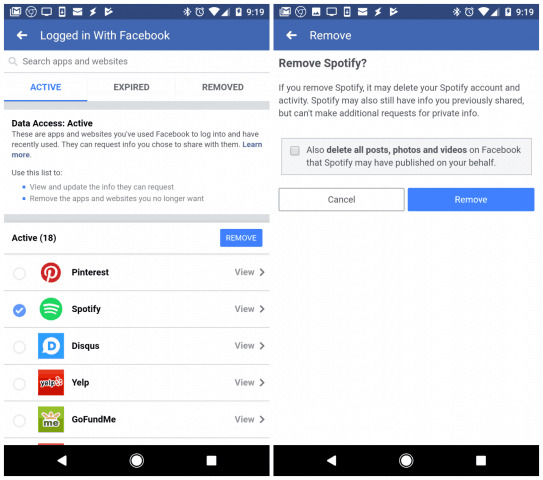
분리 Spotify Facebook을 통해 Spotify 앱
1 단계. 그 Spotify 앱을 컴퓨터에 설치해야합니다.
2단계. 설정 메뉴로 들어갑니다.
3단계. “소셜”까지 아래로 스크롤한 후 “페이스북 연결 끊기” 버튼을 클릭하세요.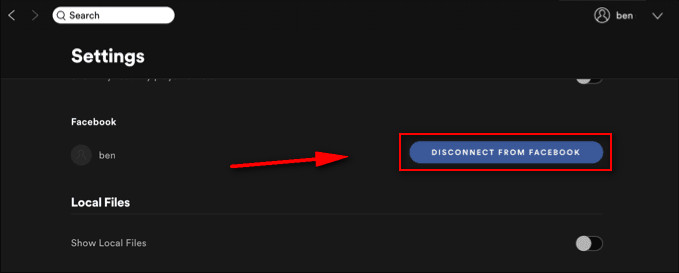
3부. 연결 해제에 관한 FAQ Spotify 페이스 북에서
Q1: 로그인할 수 있나요? Spotify Facebook이 아닌 Apple ID로?
A1: 물론이죠. Facebook을 통한 로그인 외에도 회원가입 및 로그인도 가능합니다. Spotify Apple ID, Google 계정 및 이메일을 통해. 당신이 좋아하는 방법을 선택할 수 있습니다.
Q2: 변경할 수 있나요? Spotify Facebook에서 이메일로 로그인하시겠습니까?
A2: 예, Facebook 로그인에서 다음으로 전환합니다. Spotify 이메일 로그인이 가능합니다.
1단계. 계정에서 로그아웃해야 합니다. Spotify 에 계정 Spotify 웹 사이트를 방문 하십시오.
2 단계. 로 이동 Spotify 로그인 페이지에서 비밀번호를 잊으셨나요?를 클릭하세요. 다음으로 리디렉션 Spotify님의 비밀번호 재설정 페이지입니다.
3단계. 이메일 주소 또는 사용자 이름 섹션에 Facebook 계정과 연결된 이메일 주소를 입력한 다음 비밀번호를 재설정하세요.
4부. 추가 팁: 얻는 방법 Spotify 프리미엄 계정이 없는 노래?
여전히 저장해야 하는 유일한 방법 Spotify 프리미엄 구독료를 지불하지 않고 노래를 변환하는 것입니다. TuneSolo Spotify 음악 변환기 당신을 위해 파이처럼 작업을 빨리 완료합니다. 음악감상을 즐기는데 방해가 되는 팝업광고의 번거로움, 스트레스를 없애고, 음악 감상을 위해 매월 납부하는 결제도 잊지 마세요. 좋아하는 스트리밍 Spotify 음악 그리고 다른 콘텐츠. 고맙게도, TuneSolo Spotify Music Converter는 여러분의 마음과 주머니를 편하게 하고 잼을 따라잡을 수 있도록 해줍니다.
TuneSolo Spotify 음악 변환기 스타 기능:
- 다운로드 및 변하게 하다 Spotify 노래 오프라인 재생용
- ID3 태그와 메타데이터를 유지할 수 있습니다.
- 변환된 데이터를 손실 없이 보존합니다. Spotify 노래
- 다운로드 및 변환할 수 있는 5배속 Spotify 너무 오래 기다리지 않고
- 자동으로 업데이트
TuneSolo Spotify 음악 변환기 변환 단계:
- 다운로드 및 설치 TuneSolo Spotify 음악 변환기는 이쪽으로부터 링크
- 수입 Spotify "복사 및 붙여넣기 또는 드래그 앤 추가" 방법에 따라 노래

- "출력 형식" 및 "출력 폴더"에 대해 원하는 출력을 설정합니다.

- 변환 시작 Spotify "모두 변환" 버튼을 클릭하여 노래를 불러옵니다.

5 부. 개요
이전 섹션에서 연결을 끊는 두 가지 주요 방법이 있음을 이해할 수 있습니다. Spotify 페이스북에서. 어떤 것을 사용하든 연결을 해제할 수 있습니다. Spotify 페이스북에서. 하지만 쉽게 다운로드할 수 있는 방법을 찾고 있다면 Spotify 구독하지 않고도 음악을 MP3 형식으로 변환 Spotify 프리미엄, 그다음에 줘 TuneSolo Spotify 음악 변환기를 사용해 보세요.
이제 사용 중인 장치에 관계없이 누구와도 음악을 공유할 수 있습니다. 와 함께 TuneSolo Spotify 음악 변환기, 음악 경험은 무한합니다.